
Jak wysłać pliki GIF w WhatsApp na iPhone?
WhatsApp to jeden z naszych ulubionych sposobów na utrzymywanie kontaktów z przyjaciółmi na całym świecie. Dzielenie się wiadomościami i zdjęciami za darmo jest zawsze mile widziane, a teraz można również zawierać zdjęcia GIF, zdjęcia Apple Live oraz krótkie klipy wideo. W tym krótkim samouczku pokażemy Ci, jak łatwo dodać akcje do rozmów WhatsApp.
Related: Live Photo tips | Jak czytać wiadomości WhatsApp na telefonie iPhone bez nadawcy wiedząc | Jak uzyskać WhatsApp na komputerze Mac Jak uzyskać WhatsApp na iPadzie
Jak wysłać pliki GIF w programie WhatsApp na iPhoneie: Konwersja plików wideo na pliki GIF
WhatsApp umożliwia już wysyłanie istniejących filmów, ale można je też konwertować na pliki GIF Jeśli chcesz. Jedyne ograniczenie polega na tym, że GIF nie może trwać dłużej niż sześć sekund, więc filmy przekraczające ten czas nie będą oferowały opcji konwersji.
Wysyłanie filmu wideo
Aby wysłać film, musisz rozpocząć wiadomość, a następnie wybierz ikonę plus w lewym dolnym rogu ekranu. Pojawi się wyskakujące menu, w którym należy wybrać bibliotekę zdjęć i wideo. Teraz wybierz dowolny film i naciśnij przycisk Wyślij (niebieskie koło z samolotem papierowym wewnątrz).
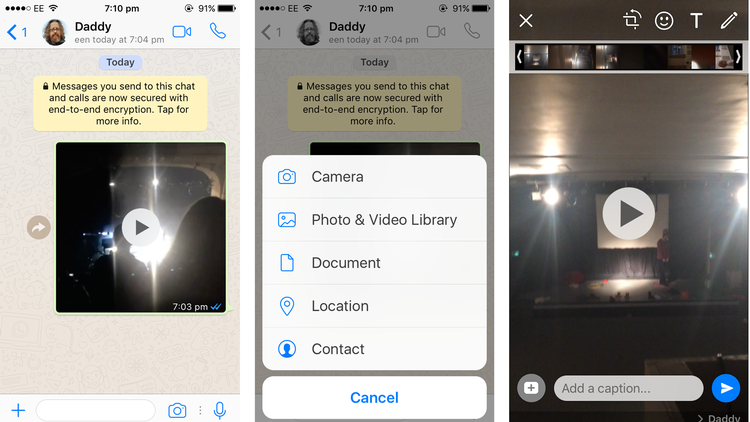
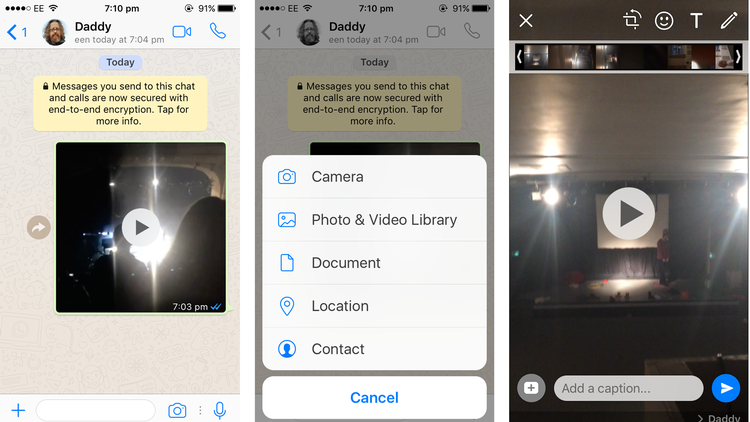
Wysyłanie filmu jako GIF
Jeśli chcesz wysłać plik jako plik GIF, wykonaj te same czynności, co powyżej, ale pamiętaj, aby wybrać film, który nie ma Dłużej niż sześć sekund. Po wybraniu opcji zobaczysz opcję tuż pod linią czasu u góry ekranu, w której znajduje się aparat wyróżniony na niebiesko z GIF po prawej stronie.
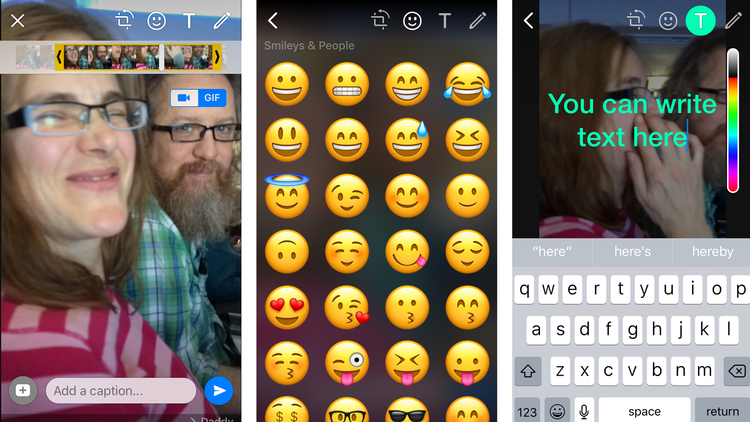
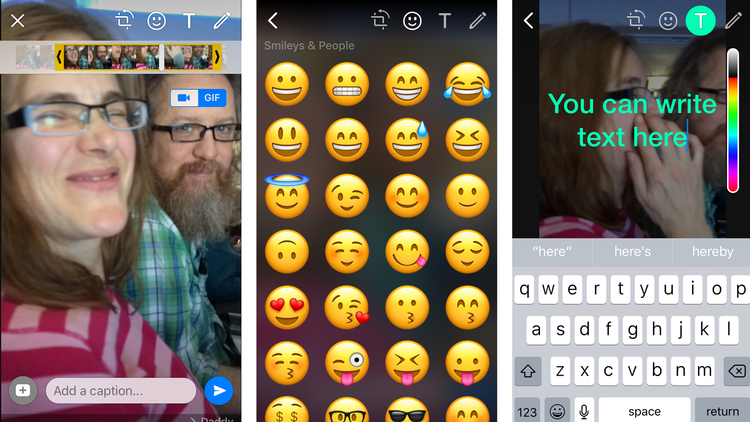
Stuknięcie w opcję GIF natychmiast rozpocznie odtwarzanie wideo w pętli. Przeciągając dowolny koniec paska osi czasu można ustawić początek i koniec punktów klipu. Istnieje również możliwość w górnej części przycinania, dodawania emotikonów, tekstu lub rysowania na obrazie. Kiedy jesteś zadowolony z kreacji, dotknij przycisku Wyślij i skończysz.
Jak wysłać GIF w WhatsApp na iPhoneie: Wysyłanie zdjęć na żywo
Właściciele iPhone’a 6S, 6S Plus, 7 lub 7 Plus mogą także wysyłać swoje zdjęcia na żywo do znajomych na WhatsApp. Będą musiały najpierw zostać przekonwertowane na pliki GIF, aby użytkownicy innych smartfonów mogli je otworzyć.
Aby to zrobić, wykonaj powyższe kroki w celu przesłania filmu, ale po zlokalizowaniu usługi Live photo press Ciężko na tym, aby się wyłoniło. Przesuń w górę i zobaczysz menu, które zawiera opcję Wybierz jako GIF.
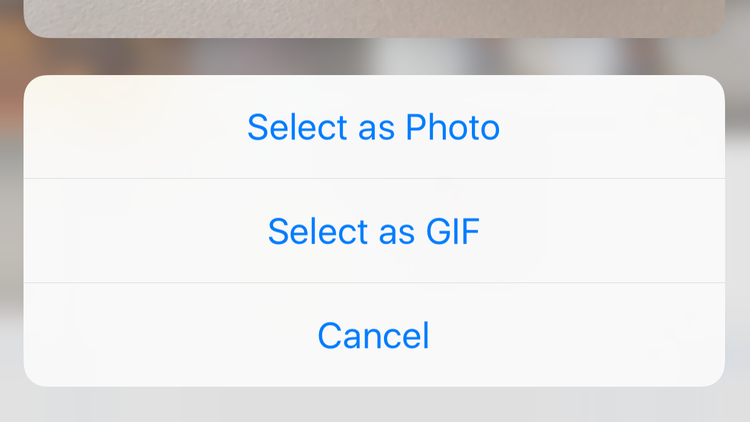 !!!
!!!
Jak wysłać GIF w WhatsApp na iPhoneie: Wysyłanie istniejących plików GIF
Z biegiem czasu możesz gromadzić wiele plików GIF w swojej komórce, ponieważ są one dołączane do wiadomości otrzymanych od innych osób. Są łatwe do przyłączenia do nowych wiadomości dzięki dedykowanej funkcji wyszukiwania w formacie GIF.
Aby znaleźć pliki GIF rozpocząć nową wiadomość w programie WhatsApp, a następnie kliknij ikonę plus w lewym dolnym rogu, wybierz opcję Photo & Video library, Następnie w lewym dolnym rogu zostanie wyświetlona ikona Szukaj z napisem GIF obok niej.
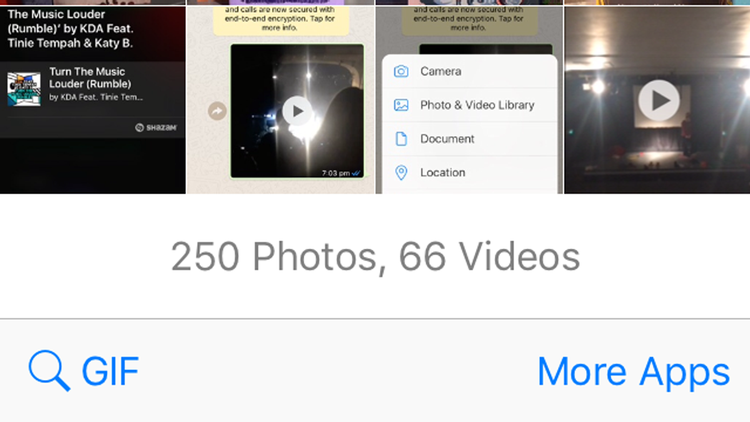
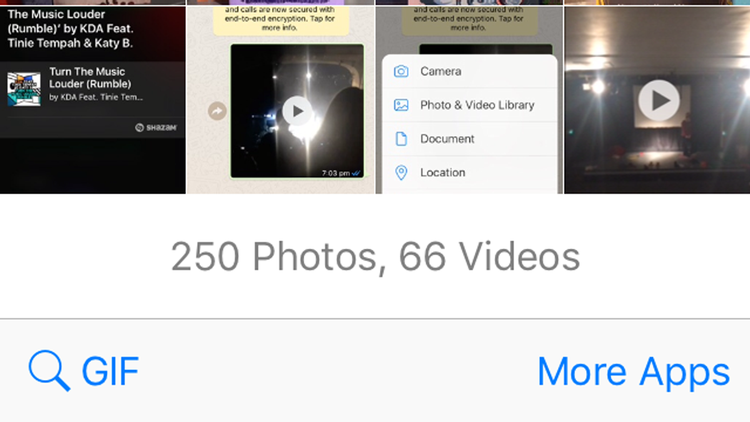
Dotknij tego i zostanie wyświetlona lista dostępnych plików GIF. Wybierz jeden, a następnie masz dostęp do tych samych narzędzi do edycji, które obejmują punkty początku i końca, kadrowanie i adnotację. Stuknij przycisk wysyłania, gdy skończysz i w ciągu kilku sekund Twoi znajomi będą cieszyć się winietą wideo.
Jak wysłać GIF w WhatsApp na iPhoneie: Wysyłanie plików GIF z sieci
Jeśli Znalazłeś online GIF, który chcesz umieścić w wiadomości, a to łatwo zrobić. Możesz używać dedykowanych witryn, takich jak Giphy lub po prostu szukać ich na kanale społecznościowym lub za pomocą zwykłych wyszukiwarek internetowych.
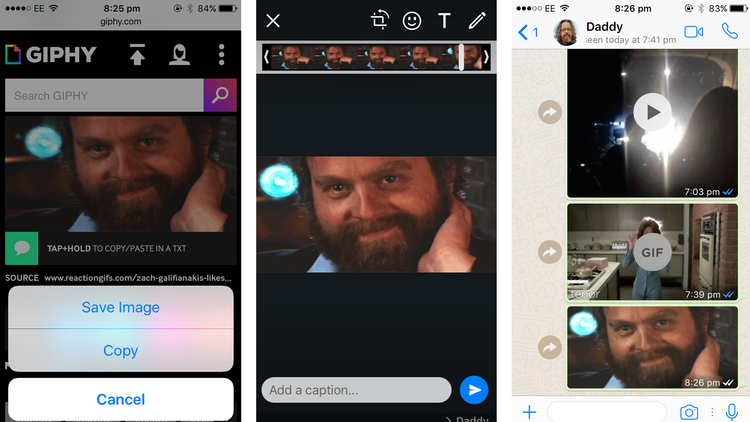
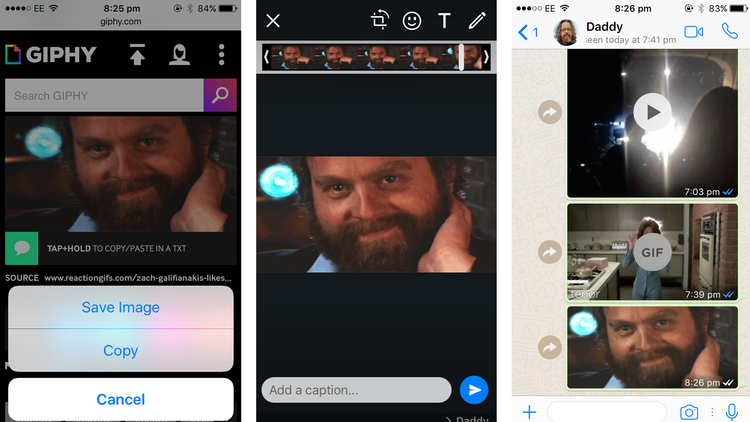
Po znalezieniu jednego z nich naciśnij i przytrzymaj ekran, aż zobaczysz opcję Kopiuj zdjęcie. W tym celu przejdź do WhatsApp, rozpocznij nową wiadomość, a następnie dotknij i przytrzymaj pole tekstowe, dopóki nie pojawi się opcja Wklej. Kliknij to i zobaczysz obraz GIF, wraz z wcześniej edytowanymi narzędziami. Zrób poprawki, a następnie wyślij ją niezwłocznie do swoich chumsów.






